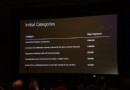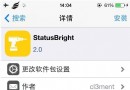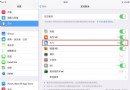iTunes無法識別iPhone5_iTunes不能識別iPhone5
iTunes無法識別iPhone5,iTunes不能識別iPhone5,iPhone5連接電腦iTunes,電腦卻不能識別。主要是因為電腦驅動出錯,或者禁用的原因。下面小編就教你如何解決iTunes無法識別iPhone5的問題。
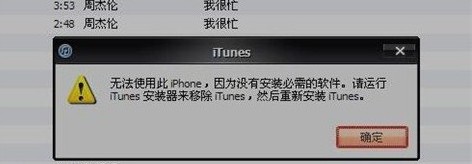
解決方案1:(強力推薦)
1.按照提示,調出任務管理器,結束iTunes進程及相關進程。拔出底座上的iPhone5,斷開與pc連接。
2.進行ituns卸載,不管什麼版本,一律由我的電腦 > 添加或卸載程序 > 選擇 iTunes > 卸載。
3.檢查 我的電腦 系統盤符:Program Files\ 下 Apple Software Update、iPHUC、iPod、iTunes 4個文件夾是否存在,若存在 shift + del 刪除。
4.檢查 我的電腦 系統盤符:\Program Files\Common Files\Apple 文件夾是否存在,若存在 shift + del 刪除。
5.檢查 我的電腦 系統盤符:\Documents and Settings\user\Application Data\Apple Computer和
C:\Documents and Settings\user\My Documents\My Music\iTunes 2個文件夾(“User”是你的Windows用戶名)是否存在,若存在 shift + del 刪除。*
6.完成以上,重新運行iTunes安裝程序,並按照提示完成安裝。
7.第一次運行iTunes,以便確認iTunes已經被正確安裝。把iPhone5插到底座上連接PC。
8.iTunes正確識別iPhone5並顯示,問題成功解決。
通常情況下 問題可以順利解決。如果不行,請嘗試解決方案2
解決方案2:(推薦)
1.按照提示,調出任務管理器,結束iTunes進程及相關進程。拔出底座上的iPhone5,斷開與pc連接。
2.進行ituns卸載,不管什麼版本,一律由 我的電腦 > 添加或卸載程序 > 選擇 iTunes > 卸載。
3.檢查 我的電腦 系統盤符:Program Files\ 下 Apple Software Update、iPHUC、iPod、iTunes 4個文件夾是否存在,若存在 shift + del 刪除。
4.檢查 我的電腦 系統盤符:\Program Files\Common Files\Apple 文件夾是否存在,若存在 shift + del 刪除。
5.檢查 我的電腦 系統盤符:\Documents and Settings\user\Application Data\Apple Computer和
C:\Documents and Settings\user\My Documents\My Music\iTunes 2個文件夾(“User”是你的Windows用戶名)是否存在,若存在 shift + del 刪除。*到此步驟與方案1完全相同。
6.點擊 開始 > 雙擊用戶頭像 進入 用戶與帳戶管理 窗口 新建一個Administrator 帳戶。
7.完成後進行計算機重啟,使用新帳戶進入系統,什麼都別管,建立網絡並連接,安裝iTunes,按照提示完成安裝並確認正確安裝。
8.把iPhone5插到底座上連接PC,此時可能系統會自動安裝所需要的驅動。完成後iTunes會自動啟動,並正確識別出iPhone5,問題解決。
解決方案3: (本人不推薦新手用這種方法)
使用系統光盤進行系統重裝,如果不想重新安裝系統,可以使用Vmware在虛擬機中進行安裝。但不推薦這樣做,理論上可行,但未經實測。仔細想想重裝系統是最可行的解決方案,將所需文件進行備份,再用Ghost安裝,整個過程所需時間非常短,且恢復後系統運行速度非常快.
iOS6.0.1固件升級教程
iOS6.0.1越獄圖文詳細教程
iPhone5美女壁紙
江南Style IPhone鈴聲
- Mac Android Studio快捷鍵整頓
- IOS中UITableView轉動到指定地位
- iOS中修正UITextField占位符字體色彩的辦法總結
- 應用UITextField限制只可輸出中,英文,數字的辦法
- IOS 粒子體系 (CAEmitterLayer)實例詳解
- iOS開辟之UITableView左滑刪除等自界說功效
- IOS計步器功效完成之Healthkit和CMPedometer
- iOS Runntime 靜態添加類辦法並挪用-class_addMethod
- iOS應用runtime修正文本框(TextField)的占位文字色彩
- Android中getActivity()為null的處理方法
- 總結iOS中runtime的應用
- iOS中的導航欄UINavigationBar與對象欄UIToolBar要點解析
- 實例講授iOS中的CATransition轉場動畫應用
- iOS App應用SQLite之句柄的界說及數據庫的根本操作
- 經由過程UIKit坐標系來周全控制iOS中的UIScrollView組件